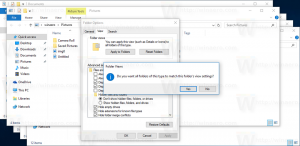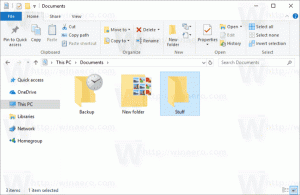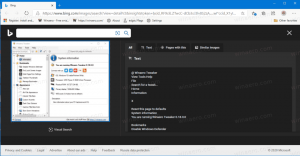Prevedite strani v Immersive Reader v programu Microsoft Edge
Kako prevesti strani v Immersive Reader v Microsoft Edge
Microsoft je posodobil funkcijo Immersive Reader v brskalniku Edge z možnostjo prevajanja strani v vaš materni jezik, preden jih preberete. Tukaj je opisano, kako omogočiti to funkcijo.
Microsoft Edge, ki temelji na Chromiumu, vključuje Način Immersive Reader, prej znan kot bralni pogled v klasiki Edge Legacy. Omogoča odstranjevanje nepotrebnih elementov s spletne strani, zaradi česar je popolna za branje.
Večina priljubljenih spletnih brskalnikov danes vključuje poseben način, ki je popolnoma primeren za branje. Takšen način je na voljo iz škatle Firefox in Vivaldi, in ga je mogoče omogočiti v Google Chrome.
V Microsoft Edge se imenuje Poglobljeni bralnik. Ko je omogočeno, odstrani nepotrebne elemente z odprte spletne strani, preoblikuje besedilo in ga spremeni v bolj čist besedilni dokument brez oglasov, menijev in skriptov, tako da se lahko uporabnik osredotoči na branje besedilne vsebine. Edge bo upodobil besedilo na strani z novo pisavo in oblikovanjem.
Ta pogled branja v Microsoftu vključuje številne ekskluzivne funkcije, kot je npr Slikovni slovar. Slikovni slovar prikaže majhno opisno sliko za izbrano besedo, ki daje vizualno definicijo.
Druga značilnost je Prevesti. Poganja Bing, ga je mogoče uporabiti za prevajanje katere koli strani, odprte v Immersive Reader, v drug jezik. Tukaj je opisano, kako ga uporabiti.
Če želite prevesti strani v Immersive Reader v Microsoft Edge,
- Posodobite brskalnik Microsoft Edge na dejansko različico (glejte spodaj).
- Odprite spletno stran, da preizkusite funkcijo, npr. an članek o Winaero.
- Vklopite funkcijo Immersive Reader (pritisnite F9).
- V Immersive Readerju kliknite na Nastavitve branja.
- Spodaj Prevesti, izberite želeni jezik, v katerega želite prevesti stran.
- Vklopite možnost Prevedi celotno stran.
Končali ste. Brskalnik Edge bo prevedel besedilo v jezik, ki ste ga izbrali.
Dejanske različice Edge
- Stabilen kanal: 83.0.478.37
- Beta kanal: 83.0.478.37
- Razvijalni kanal: 84.0.516.1
- Kanarski kanal: 84.0.524.0
Prenesite Microsoft Edge
Tu lahko prenesete različico Edge pred izdajo za Insiders:
Prenesite predogled Microsoft Edge Insider
Stabilna različica brskalnika je na voljo na naslednji strani:
Prenesite Microsoft Edge Stable
Microsoft Edge je zdaj brskalnik, ki temelji na Chromiumu in ima številne ekskluzivne funkcije, kot je Brati naglas in storitve, povezane z Microsoftom namesto z Googlom. Brskalnik je že prejel nekaj posodobitev s podporo za naprave ARM64 Edge Stable 80. Poleg tega Microsoft Edge še vedno podpira številne starejše različice sistema Windows, vključno z operacijskim sistemom Windows 7, ki je bil pred kratkim dosegel konec podpore. Preveri Različice sistema Windows, ki jih podpira Microsoft Edge Chromium in Najnovejši načrt za Edge Chromium. Končno lahko zainteresirani uporabniki prenesejo MSI inštalaterji za uvajanje in prilagajanje.
Za predizdajne različice Microsoft trenutno uporablja tri kanale za dostavo posodobitev Edge Insiders. Kanal Canary prejema posodobitve vsak dan (razen sobote in nedelje), kanal Dev prejema posodobitve tedensko, beta kanal pa se posodablja vsakih 6 tednov. Microsoft je bo podpiral Edge Chromium v operacijskih sistemih Windows 7, 8.1 in 10, poleg macOS, Linux (prihaja v prihodnosti) in mobilne aplikacije za iOS in Android. Uporabniki sistema Windows 7 bodo prejeli posodobitve do 15.7.2021.
V naslednji objavi boste našli številne trike in funkcije Edge:
Praktično z novim Microsoft Edge, ki temelji na Chromiumu
Oglejte si tudi naslednje posodobitve.
- Omogoči bližnjični meni ikone aplikacije PWAs v Chromu in Edge
- Omogočite tihe zahteve za obveščanje v programu Microsoft Edge
- Dodajte profil v Microsoft Edge Chromium
- Omogočite način ostrenja v Microsoft Edge Chromium
- Delite URL strani prek QR kode v Microsoft Edge Chromium
- Omogočite poglobljeni način branja v Microsoft Edge Chromium
- Ponastavite nastavitve v Microsoft Edge Chromium
- Uvozite podatke iz Edge Legacy v Microsoft Edge Chromium
- Omogočite slikovni slovar za poglobljeni bralnik v programu Microsoft Edge
- Ustvarite bližnjico za brskanje InPrivate za Microsoft Edge Chromium
- Počistite podatke brskanja v programu Microsoft Edge
- Ko zaprete Microsoft Edge, shranite piškotke za določena spletna mesta
- Nastavite sliko po meri kot ozadje strani novega zavihka v programu Microsoft Edge
- Microsoft Edge Dev 83.0.467.0 omogoča nadaljevanje prenosov
- Microsoft Edge dobi navpične zavihke, nadzor gesla, pametno kopiranje in še več
- Classic Edge se zdaj uradno imenuje "Edge Legacy"
- Omogočite ali onemogočite ikone spletnega mesta za predloge naslovne vrstice Edge
- Edge Canary prejme prepoznavanje prislova za slovnična orodja
- Dodajte vse odprte zavihke v zbirko v Microsoft Edge
- Microsoft Edge zdaj vključuje povezavo do družinske varnosti v nastavitvah
- Spremenite iskalnik strani z novimi zavihki v programu Microsoft Edge
- Dodaj ali odstrani gumb za povratne informacije v programu Microsoft Edge
- Omogočite ali onemogočite samodejno preklapljanje profilov v programu Microsoft Edge
- Seznam naslovov notranjih strani v programu Microsoft Edge
- Omogoči sliko v sliki (PIP) za globalne medijske kontrole v Edge
- Spremenite velikost in slog pisave v Microsoft Edge Chromium
- Edge Chromium zdaj omogoča, da v nastavitvah postane privzeti brskalnik
- Omogočite DNS prek HTTPS v Microsoft Edge
- Microsoft uvede Edge Chromium za izdajo predogledov notranjih informacij
- Kako prikazati menijsko vrstico v programu Microsoft Edge
- Dodaj ali odstrani gumb za skupno rabo v programu Microsoft Edge
- Omogoči leno nalaganje okvirjev v programu Microsoft Edge
- Omogoči leno nalaganje slik v programu Microsoft Edge
- Edge Chromium prejme sinhronizacijo razširitev
- Microsoft napoveduje povečanje zmogljivosti v predogledu Edge Chromium
- Edge 80 Stable ima domačo podporo za ARM64
- Edge DevTools so zdaj na voljo v 11 jezikih
- Onemogočite izkušnjo prvega zagona v Microsoft Edge Chromium
- Določite privzeti profil, da odprete povezave za Microsoft Edge
- Microsoft Edge prejme možnost odstranitve podvojenih priljubljenih
- Onemogoči strojno pospeševanje v programu Microsoft Edge
- Omogočite zbirke v Microsoft Edge Stable
- Namestite teme Google Chrome v Microsoft Edge Chromium
- Različice sistema Windows, ki jih podpira Microsoft Edge Chromium
- Edge zdaj omogoča odpiranje izbranega besedila v Immersive Reader
- Gumb Pokaži ali skrij zbirke v programu Microsoft Edge
- Edge Chromium se ne bo samodejno namestil za poslovne uporabnike
- Microsoft Edge prejme nove možnosti prilagajanja za stran z novim zavihkom
- Spremenite privzeto mapo za prenos v Microsoft Edge Chromium
- Naj Microsoft Edge vpraša, kam shraniti prenose
- in več